鲁大师如何修复硬盘坏道 硬盘坏道修复方法介绍
本文将详细介绍如何利用鲁大师自带的硬盘检测工具进行硬盘坏道检测和修复。 1. 打开鲁大师软件,在主界面中选择“硬件体检”选项。 2. 在弹出的新窗口中,点击左侧菜单栏中的“硬盘健康状态”,然后点击右侧的“开始扫描”按钮。 3. 等待扫描完成后,如果发现有坏道问题,可以选择“一键修复”功能尝试自动修复。 4. 如果无法自动修复或者不确定是否可以修复,请及时备份重要数据,并联系专业的维修人员处理。 注意:硬盘坏道可能会导致数据丢失或系统崩溃等问题,因此建议定期检查并维护硬盘健康状况。同时,对于重要的个人或工作文件,应做好备份以防万一。
1、首先需要先打开鲁大师这款软件,进入到主界面,如下图所示:
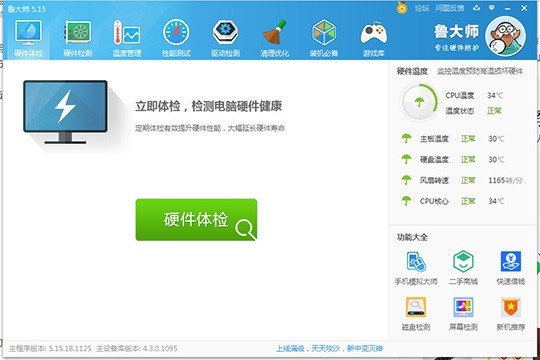
2、用户可以在右下角找到鲁大师内置的“磁盘检测”工具,磁盘也称作硬盘,只需要使用此功能,就可以轻松帮助大家找到自己硬盘之中的坏道,如下图所示:
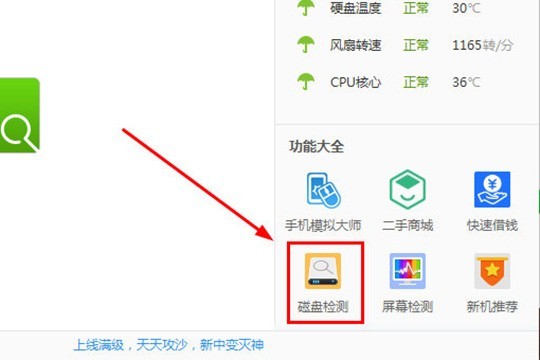
3、之后将会进入到磁盘检测的界面,用户可以在其中找到磁盘或直接查找想要进行扫描的分区,在选择之后点击“扫描”选项即可开始扫描,如下图所示:
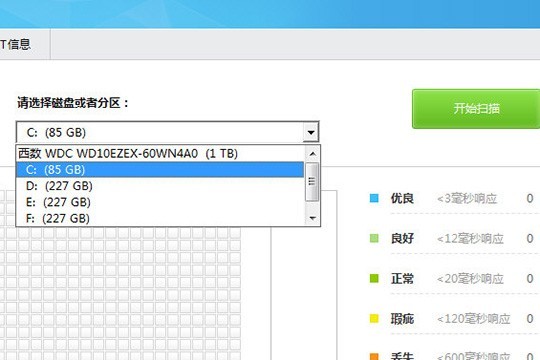
4、之后将进入到一段等待的时间,用户可以在这其中使用电脑做点其他的事情,在扫描的过程中是不影响正常使用的,如下图所示:
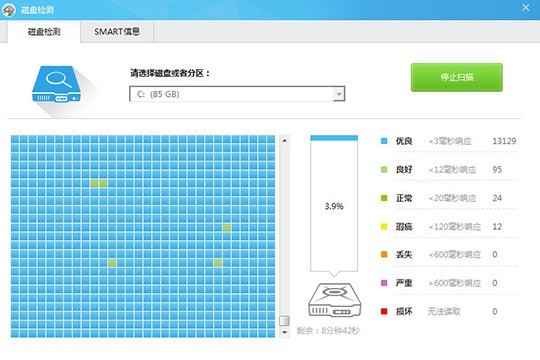
5、在扫描完成之后,用户就可以在其中看到此磁盘或分区内的良好的扇区,或者是丢失、严重和损坏的扇区,鲁大师将会以非常直观的方式呈现给大家,如果显示“你的硬盘状态良好,请继续保持”,即可无需担心,如果出现坏道非常严重的办法,则需要下载其他专业的硬盘修复软件,或者直接跟着小编一起进行下一步的方法步骤,如下图所示:
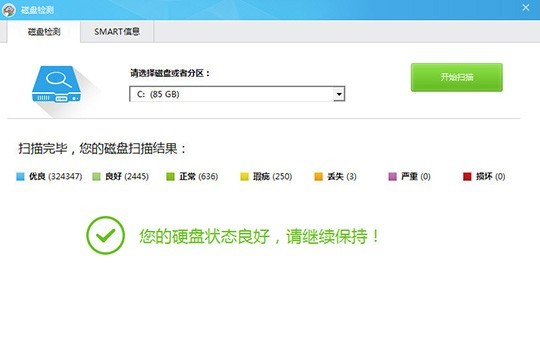
6、右键点击打开想要修复的硬盘,如下图所示:
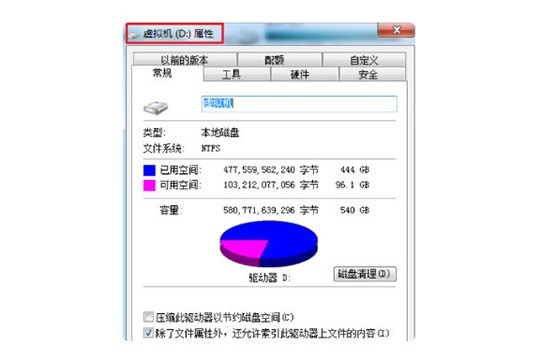
7、之后在上方的栏目中选择点击“工具”选项,如下图所示:
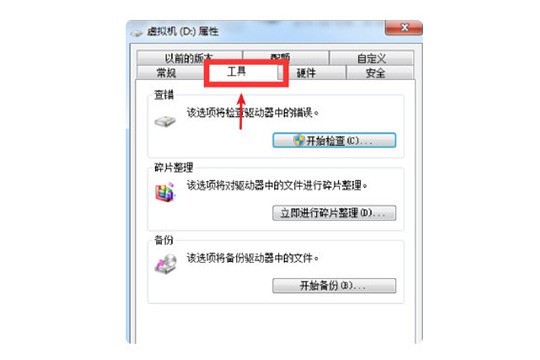
8、紧接着在查错中点击“开始检查”选项,此选项将检查驱动器中的错误,也就是磁盘中存在的坏道等问题,如下图所示:
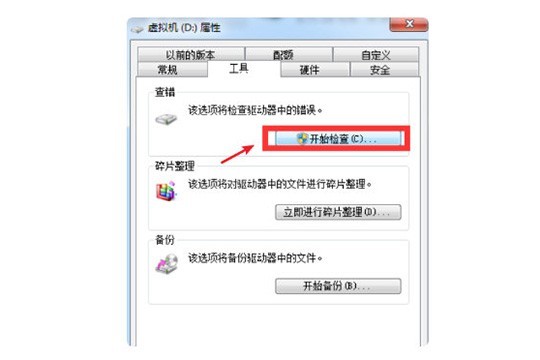
9、紧接着在进出现的窗口中将勾选起来的选项都勾选起来,这样系统将会在扫描之后自动进行修复错误和已经损坏的扇区,最后点击“开始”选项即可开始扫描,如下图所示:
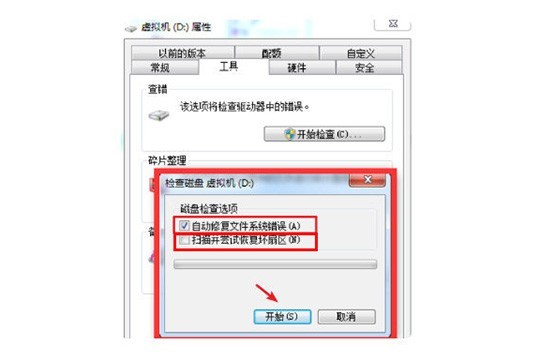
好啦,以上就是鲁大师如何修复硬盘坏道的全部内容啦,相信各位看完以上的步骤肯定是明白了吧,如果还有更多疑问需要解答,不妨看看本网站更多关于鲁大师的内容吧,肯定会找到你想要的答案的。
文章标题:鲁大师如何修复硬盘坏道 硬盘坏道修复方法介绍
文章链接://www.hpwebtech.com/jiqiao/125926.html
为给用户提供更多有价值信息,ZOL下载站整理发布,如果有侵权请联系删除,转载请保留出处。
相关软件推荐
其他类似技巧
- 2025-01-22 06:39:01内存检测工具软件推荐哪个 实用的内存检测工具软件精选
- 2025-01-20 07:25:02鲁大师操作全知道:下载、开WiFi、下360软件及硬件检测
- 2025-01-19 09:37:01鲁大师操作全知道:下载、删除、关闭开机启动及硬件检测
- 2025-01-19 08:57:01鲁大师操作全知道:下载、安装与硬件检测技巧
- 2025-01-19 06:06:01鲁大师:硬件检测、漏洞修复及多种操作技巧全知道
- 2025-01-17 10:53:01CPU测试软件软件哪个好用 好用的CPU测试软件软件精选
- 2025-01-16 09:53:01CPU测试软件软件下载 高人气免费CPU测试软件软件排行榜
- 2025-01-15 10:46:01鲁大师操作全知道:检测、跑分、卸载、改下载目录
- 2025-01-15 09:44:01CPU测试软件软件推荐哪个 2024免费CPU测试软件软件精选
- 2025-01-15 06:26:02CPU测试软件软件哪个好用 最热CPU测试软件软件推荐
鲁大师下载 官方最新版软件简介
鲁大师是一款非常专业的硬件检测工具,鲁大师拥有专业而易用的硬件检测,不仅超级准确,而且向你提供中文厂商信息,让你的电脑配置一目了然。zol提供鲁大师官方版下载。软件基础简介鲁大师拥有专业而易用的硬件检测,不仅超级准确,而且向你提供中文厂商信息,让你的电脑配置一目了然,拒绝奸商蒙蔽。鲁大师适合于各种品牌台... 详细介绍»









